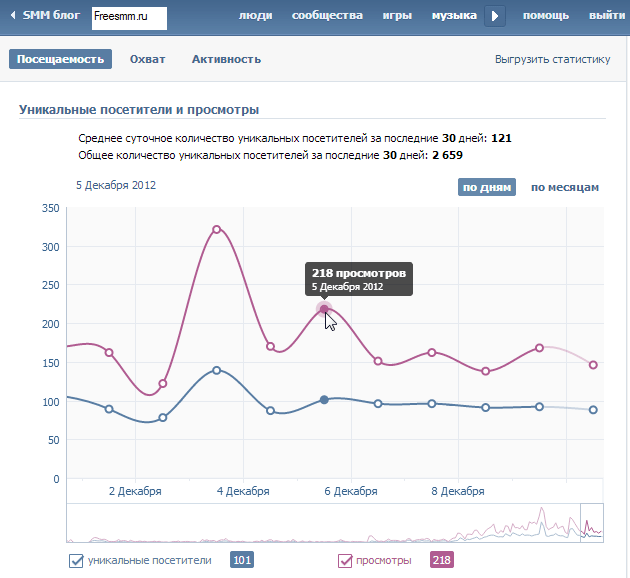подробная инструкция по включению функции
Содержание:
- Что такое статистика в Инстаграме и для кого она нужна
- Где находится и как на айфоне посмотреть статистику в Инстаграм
- Как включить статистику в Instagram на айфоне
- Использование бизнес-аккаунта в Инстаграме на iPhone
- Как подключить профиль Facebook
- Как настроить бизнес аккаунт
Приложение Instagram на разных платформах может работать по-разному. Именно поэтому у пользователей могут возникать вопросы о том, как посмотреть статистику в Инстаграм на айфоне. Но прежде всего стоит разобраться, зачем нужен этот инструмент.
Что такое статистика в Инстаграме и для кого она нужна
Статистика в Инстаграм необходима для того, чтобы человек мог анализировать активность аудитории в своем профиле. С помощью нее человек может просматривать, какие его посты понравились подписчикам больше, а какие набрали минимальную вовлеченность. То же самое и со stories.
Просмотр статистики в Инстаграм
Статистика помогает определить, какие сториз были наиболее интересными, а какие проматывались. Также пользователь с помощью такой функции может наблюдать за охватом своих публикаций. Просмотр этих данных дает возможность сформировать релевантный контент, интересный для аудитории и способный привлекать новых подписчиков.
Важно! Регулярный анализ статистики поможет начинающему блогеру определить наилучшее время для выкладывания поста или сториз, а соответственно, повысить актив.
По большей части данный инструмент может пригодиться только тем людям, которые планируют продвигать свои аккаунты и набирать все больше подписчиков. Благодаря ему пользователи могут без использования сторонних приложений увидеть всю информацию о действиях, которые совершали другие люди с их постами. Также статистика может понадобиться для поиска рекламодателей, ведь они, как правило, заинтересованы только в тех блогерах, чьи подписчики наиболее активны.
Значок меню
Где находится и как на айфоне посмотреть статистику в Инстаграм
Как обновить Инстаграм на айфоне — инструкция по переустановке
Прежде чем пытаться узнать, как смотреть статистику в Инстаграме айфон, необходимо ее включить. Дело в том, что данный инструмент работает только на бизнес-аккаунтах. Если у пользователя именно такой тип профиля, то он без труда сможет проанализировать все взаимодействия.
Чтобы иметь возможность просматривать статистику, надо открыть свой профиль в Инстаграме. После этого нажать на значок меню (три полоски в правом верхнем углу). Далее необходимо перейти во вкладку «Статистика».
Пользователю откроется окно, в котором будет 3 дополнительные вкладки:
- «Контент»;
- «Действия»;
- «Аудитория».
Статистика
Важно! Если человек намерен продвигаться в социальной сети Instagram и стремится охватить как можно больше людей, то ему просто необходимо подключить бизнес-аккаунт.
В «Контенте» можно проанализировать показатели по каждому отдельному посту, а также по промоакциям, если человек создавал рекламу. «Действия» предоставляют возможность проанализировать взаимодействия аудитории с контентом, а также общий охват. В последней вкладке блогер сможет определить, какой у его аудитории возрастной диапазон, а также увидеть, в каких городах проживает значительная часть аудитории. Это нужно для того, чтобы подстраивать наполнение блога под тех, кто заинтересован в контенте Инста-блогера.
Многие задаются вопросом, как сделать статистику в Инстаграм на айфоне более активной, ведь именно на активность смотрят рекламодатели, когда решают заказать рекламу у блогера. Для этого владелец аккаунта должен постоянно анализировать данные о лайках, сохранениях, комментариях и просмотрах. Также ему надо знать, в каких городах проживает его аудитория и какой у нее возрастной диапазон.
Как включить статистику в Instagram на айфоне
Как удалить Инстаграм аккаунт на телефоне Андроид
Для просмотра статистики на iPhone ее необходимо сначала включать. Чтобы это осуществить, понадобится превратить обычный профиль в бизнес-аккаунт.
Важно! Статистические данные считаются и показываются только после включения бизнес-аккаунта. Если с профилем были какие-то взаимодействия до того, как он стал бизнес-аккаунтом, то пользователь их увидеть не сможет.
С подключением бизнес-профиля человеку становятся доступны те функции, которые на обычной странице отсутствуют. Например, теперь можно продвигать какой-либо пост или сториз с помощью функции «промоакция». Сделать это можно как в самом приложении, так и через Facebook.
Как уже говорилось ранее, чтобы просматривать статистику в Инстаграм, необходимо включить бизнес-профиль. Это можно сделать, имея аккаунт в Facebook. Следует перейти в меню, затем нажать «Настройки». В настройках отыскать вкладку «Аккаунт» и нажать на нее. В самом низу будет находиться опция переключения своего профиля на профессиональный. Следует нажать на данную функцию. После этого пользователь увидит два типа профессионального аккаунта: бизнес и автор.
В самом низу будет находиться опция переключения своего профиля на профессиональный. Следует нажать на данную функцию. После этого пользователь увидит два типа профессионального аккаунта: бизнес и автор.
Выбор категории
Чтобы иметь возможность просматривать статистические данные, рекомендуется воспользоваться профилем типа «бизнес». Затем надо ввести контактную информацию. В Фейсбуке потребуется подтвердить профиль, после чего бизнес-аккаунт готов. Теперь владелец профиля может просматривать статистику, посещения, взаимодействия, демографические данные и подключать рекламу.
Использование бизнес-аккаунта в Инстаграме на iPhone
Как сделать Инстаграм черным на айфоне: смена темы iOS на темную
При смене аккаунта на профессиональный профиль меняется его внешний вид. Если зайти на страницу обычного пользователя и страницу бизнес-профиля, то можно заметить ряд существенных отличий. Например, наличие кнопки «Связаться». При нажатии на нее человек может связаться с компанией тем способом, который она настроила, это может быть какой-то мессенджер, электронная почта, номер телефона и так далее.
Использование бизнес-аккаунта на айфоне
Кроме того, в аккаунте становится видно тип профиля. Он прописывается следующей за именем строкой и выделяется шрифтом серого цвета. Также в таком аккаунте можно указать адрес фирмы или офиса, он будет отображаться в виде ссылки, а при ее открытии пользователю откроются карты, по которым он сможет найти указанное место.
Как подключить профиль Facebook
Связать профиль Facebook с Инстаграмом можно двумя способами. А именно привязать страницу с помощью самого Instagram или сделать это через Фейсбук. Для первого способа понадобится мобильное приложение Инстаграм, которое можно установить на айфон через AppStore.
Как привязать Инстаграм-страницу к Фейсбуку через приложение:
- Установить Instagram и войти в свой профиль.
- Открыть меню и найти вкладку «Связанные аккаунты».
- Из списка предложенных социальных сетей выбрать Facebook.
- Далее нужно выполнить вход в существующую учетную запись.
Связанные аккаунты
Чтобы использовать второй способ, необходимо:
- Выполнить вход на страницу в Фейсбуке.

- Затем нужно перейти в настройки, где отыскать вкладку «Приложения». В ней нужно выбрать тот сайт, с которым необходимо связать учетную запись. В данном случае Инстаграм.
- Нажать на «Видимость приложений».
- Выбрать из выпадающего списка «Доступно всем».
После этого учетные записи Инстаграм и FB будут связаны между собой. Это поможет не только подключить бизнес-профиль, но и обезопасить аккаунт пользователя от взлома или кражи, так как с помощью FB он сможет сбросить пароль от Instagram. В основном же подключение Фейсбука требуется именно для ведения бизнес-профиля. С его помощью можно создавать таргетированную рекламу, а также привлекать больше подписчиков. Но прежде чем приступать к ведению такой страницы, ее требуется настроить.
Настройки приложений в Фейсбуке
Как настроить бизнес аккаунт
После подключения бизнес-профиля его необходимо настроить. А именно: выбрать категорию профиля, указать способы связи, а также адрес или сайт компании.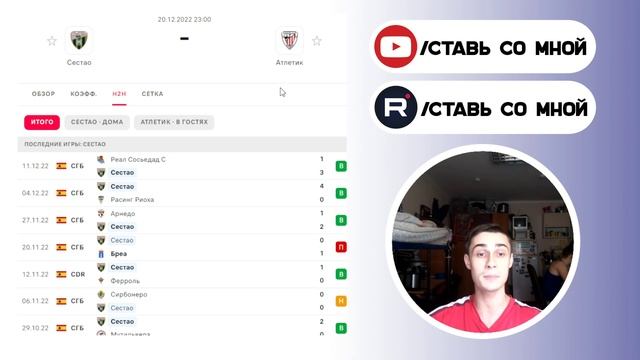 Чтобы начать настройку аккаунта, необходимо зайти на свою страницу и нажать «Редактировать профиль».
Чтобы начать настройку аккаунта, необходимо зайти на свою страницу и нажать «Редактировать профиль».
Настройка профиля компании
Далее пользователю необходимо добавить контактную информацию компании: электронную почту, номер телефона и адрес. Также можно добавить сайт, куда будут переходить потенциальные клиенты. Все это необязательно, но рекомендуется указать как можно больше контактной информации, чтобы клиент смог легко связаться с компанией.
Кроме того, во многих бизнес-аккаунтах в Инстаграм имеется кнопка, которая находится около надписи «Как добраться». Эта кнопка призывает человека к чему-либо, например, связаться с компанией или перейти на ее сайт.
Как добавить кнопку действия
Чтобы добавить такую функцию, необходимо перейти в редактирование профиля, нажать «Способы связи», затем выбрать добавление кнопки. Далее пользователю необходимо указать приложение или сайт, на который будет вести эта кнопка.
Кнопка действия
Таким образом, становится понятно как подключить бизнес-профиль и просматривать статистику, а также пользоваться другими не менее полезными инструментами в Инстаграм.
Автор:
Aбaлмaсoвa Eкaтaринa CeргeeвнaКак посмотреть статистику в Инстаграм за 2 шага
Статистика инстаграма – вещь нужная и полезная (особенно для тех, кто продвигает свой профиль). Она позволяет смотреть некоторые интересные цифры вашего аккаунта и в целом оценивать ситуацию в профиле. И в этой статье я расскажу, как посмотреть статистику в инстаграм и что именно она показывает.
Содержание статьи:
Что можно узнать из статистики профиля
Статистика отображает общую динамику вашего аккаунта. Т.е. как с вашим профилем взаимодействуют другие пользователи.
Из ее данных можно узнать:
- Вовлеченность каждого поста (общее количество лайков, комментариев и сохранений)
- Охват каждого поста (число уникальных пользователей, просмотревших ваш пост)
- Количество показов (общее число просмотров вашего поста)
- Сколько людей с вашего поста перешло к вам в профиль
- Сколько человек подписалось на вас
- Сколько людей перешло по ссылке
- Какая аудитория вашего аккаунта (Город, возраст, пол)
- Время и дни недели, когда ваши подписчики максимально активны
Знать все эти цифры особенно полезно тем, кто раскручивает свой профиль и ему нужны конкретные данные.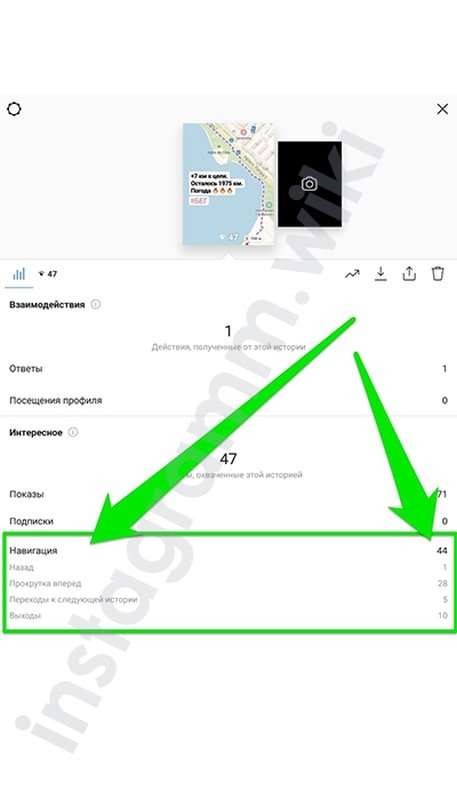 С помощью них можно корректировать тактику своего продвижения или же наоборот убеждаться в том, что вы движетесь в верном направлении.
С помощью них можно корректировать тактику своего продвижения или же наоборот убеждаться в том, что вы движетесь в верном направлении.
Полезно: Курс «Продвижение в Инстаграм с 0 до первых продаж»
Но даже тем, кто ведет свой инстаграм для души и в качестве хобби, все равно будет не лишним знать, какая все таки активность на вашем аккаунте.
Как посмотреть статистике в инстаграм на андройде или айфоне
Шаг 1 – Перейти на бизнес профиль
Посмотреть статистику можно только в бизнес аккаунте, поэтому первое, что вам нужно сделать – это переключить свой профиль с обычного на бизнесовый. Если вы еще этого не сделали, то обязательно сделайте.
Для тех, кто не в курсе, что такое бизнес аккаунт и как его создать, тогда первым делом читайте вот эту статью. В ней я подробно рассказываю, как это сделать.
Если вкратце, то вам нужно связать ваш профиль инстаграма со страницей в facebook. Делается это из настроек профиля. В правом верхнем углу нажмите на иконку меню, далее внизу нажмите на кнопку “Настройки”. В настройках найдите пункт “Переключиться на профиль компании”. Затем инстаграм попросит вам авторизоваться в facebook. После этого следуйте инструкциям.
В правом верхнем углу нажмите на иконку меню, далее внизу нажмите на кнопку “Настройки”. В настройках найдите пункт “Переключиться на профиль компании”. Затем инстаграм попросит вам авторизоваться в facebook. После этого следуйте инструкциям.
Шаг 2 – Наблюдать за статистикой
После того, как вы перейдете на бизнес аккаунт, в вашем распоряжении появиться возможность просмотра всей статистики. Ее можно смотреть как для профиля в целом, так и для каждой отдельной записи.
Вариант 1 – Общая статистика. Для этого в правом верхнем углу нажмите на иконку меню и далее на кнопку “Статистика”
Перед вами откроется вся статистика вашего профиля. Вверху у вас будет 3 вкладки:
- «Действия» — показаны все взаимодейтсвия пользователей с вашим профилем
- «Контент» — статистика по контенту (постам)
- «Аудитория» – демографические данные подписчиков и их активность по часам и дням недели (внизу)
Вариант 2 – Просмотр статистики каждого отдельного поста. Для этого в своей галерее откройте какой-нибудь пост и нажмите на кнопку “Смотреть статистику”
Для этого в своей галерее откройте какой-нибудь пост и нажмите на кнопку “Смотреть статистику”
Инстаграм покажет вам данные только для конкретно этого поста. Если «свайпнуть» окошко вверх, то можно открыть более подробную статистику поста.
Как посмотреть статистику в инстаграм через компьютер
Иногда бывает так, что под рукой нет телефона, но зато есть компьютер 😊 В этом случае вы также сможете узнать данные своего профиля.
Для этого нужно зарегистрироваться на сайте pro.iconosquare.com, нажав на большую зеленую кнопку “GET STARTED”. Это англоязычный ресурс, поэтому в случае чего — переводчик вам в помощь 😊
Сервис предоставит вам 14 дней бесплатного пользования всеми его функциями. Я, к сожалению, не знаю, что будет после 14 дневного использования. Возможно, вы и дальше сможете пользоваться функционалом сервиса, но только в урезанной его форме, но также на бесплатной основе. А возможно, по истечению пробного периода с вас потребуют оплату. Я в этом не разбирался, потому что не использую этот ресурс. Для меня намного удобнее смотреть статистику прямиком из приложения инстаграма. Но не упомянуть этот способ я тоже не мог.
Я в этом не разбирался, потому что не использую этот ресурс. Для меня намного удобнее смотреть статистику прямиком из приложения инстаграма. Но не упомянуть этот способ я тоже не мог.
После того, как вы нажмете кнопку “GET STARTED”, вам нужно будет пройти стандартную процедуру регистрации. На первом шаге сервис попросит вас ввести информацию о себе (ФИО, email, придумать пароль).
На втором шаге – вам нужно будет подключить свой инстаграм аккаунт к этому сервису. Для этого нужно нажать на пустой аватар с плюсиком и затем ввести логин и пароль от вашего профиля.
Когда аккаунт добавиться на сайт, нажмите кнопку “Start using Iconsquare”
После всех этих манипуляций, вас оповестят о том, что сервис начал сбор информации по вашему аккаунту и это может занять максимум 1 час. Пока происходит сбор данных вы не сможете пользоваться этим сервисом.
Когда данные будут получены, вас оповестят об этом соответствующим сообщением.
После этого, вы можете пользоваться сервисом.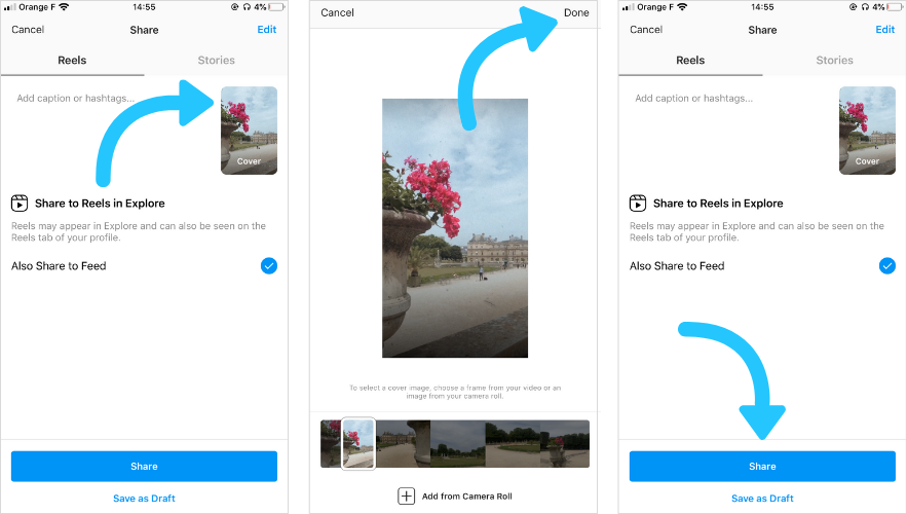 На главной странице будет выведена вся статистика по вашему аккаунту (с графиками и цифрами).
На главной странице будет выведена вся статистика по вашему аккаунту (с графиками и цифрами).
Можно ли посмотреть статистику в инстаграм через фейсбук
К сожалению, такой возможности facebook не предоставляет. В нем можно смотреть только статистику бизнес страницы, к которой привязан ваш профиль инстаграма.
Заключение
В этой статье я рассказал и показал вам, как посмотреть статистику в инстаграм 2 разными способами. На мой взгляд самый удобный и простой вариант – это подключить бизнес-аккаунт и просматривать данные профиля внутри самого приложения.
А на этом у меня все. Если моя статья оказалась полезной для вас, то оценивайте ее и делитесь ей с друзьями в соц. сетях (кнопки внизу). Остались вопросы? Пишите их в комментариях и я обязательно отвечу.
Как просмотреть статистику в Instagram (2022)
Содержание
Instagram — одна из крупнейших социальных сетей в мире. Поскольку у него много пользователей по всему миру, нет сомнений, что на платформе много компаний. К счастью, Instagram позволяет вам увидеть статистику вашего аккаунта. Наблюдая за результатами всей своей работы в Instagram через инструмент Instagram Analytics, вы можете узнать о результатах своей работы. Вы можете просматривать статистику своих сообщений и активность пользователей, связанную с вашими сообщениями. А вы знаете, как просматривать Insights в Instagram?
К счастью, Instagram позволяет вам увидеть статистику вашего аккаунта. Наблюдая за результатами всей своей работы в Instagram через инструмент Instagram Analytics, вы можете узнать о результатах своей работы. Вы можете просматривать статистику своих сообщений и активность пользователей, связанную с вашими сообщениями. А вы знаете, как просматривать Insights в Instagram?
Изучив результаты этих исследований, вы сможете увидеть, насколько эффективна ваша деятельность в Instagram, и разработать более эффективные стратегии на будущее.
Как получить доступ к Instagram Insights
Инструмент Analytics доступен только в Instagram для профилей, которые переключаются на бизнес-страницу. Если вы не преобразовали страницу своей компании в бизнес-страницу, вы не сможете получить доступ к этому инструменту.
Как просмотреть статистику в приложении
Если вы перешли на бизнес-страницу, вы можете получить доступ к инструменту Analytics, где вы можете отслеживать действия в своей учетной записи, щелкнув значок в правом верхнем углу при входе в область своего профиля. Если вы хотите увидеть статистику, вам не нужно владеть бизнесом, чтобы создать бизнес-профиль. Вам даже не нужен бизнес-профиль. Вы можете выполнить следующие шаги, чтобы просмотреть информацию;
- Откройте приложение Instagram.
- Зайдите в свой профиль.
- Нажмите на значок с тремя линиями.
- Выберите Insights.
Если при просмотре статистики Instagram возникают проблемы, обратитесь в службу поддержки Instagram.
Учетная запись Creator
В Instagram теперь есть новый тип профиля, который называется учетная запись Creator. Этот тип аккаунта подходит для личностей Instagram. Когда вы создаете новую учетную запись Creator, вы можете выбрать свою нишу, связанную с вашим контентом. Конечно, учетная запись Creator также может видеть информацию. Помимо этого, вы также можете использовать Instagram Creator Studio.
Конечно, учетная запись Creator также может видеть информацию. Помимо этого, вы также можете использовать Instagram Creator Studio.
Вот некоторые другие полезные функции этого типа учетной записи:
- Вы можете использовать Instagram Analytics, чтобы увидеть информацию о ваших сообщениях и вашей странице.
- Вы можете использовать учетную запись Creator как личную учетную запись с ее типом отображения. Это здорово, если вы хотите увидеть статистику без бизнес-аккаунта.
- Вы можете связать свою учетную запись с учетной записью Facebook и получать рекламные акции.
- Вы можете подтвердить свою учетную запись в Instagram.
- Вы можете создавать быстрые ответы и фильтры прямых сообщений в своих личных сообщениях. Таким образом, вы можете управлять своими сообщениями, как бизнес-аккаунтом. Это экономит время для аккаунтов с большим количеством подписчиков.
- С этой учетной записью вы можете использовать инструменты фирменного контента.

Бизнес-аккаунт
Бизнес-аккаунт — это классический способ доступа к статистике Instagram. Этот тип учетной записи аналогичен учетной записи Creator. Однако в нем есть некоторые элементы, которые могут быть полезны для бизнеса, например показ рекламы. Вы должны были получить бизнес-профиль, когда не было учетной записи Creator. Тем не менее, Instagram решил оставить бизнес-профиль для бизнеса, и это хорошо, потому что он очень профессиональный для владельцев бизнеса. Вот некоторые из преимуществ наличия бизнес-аккаунта в Instagram:
- Как и в случае с учетной записью Creator, вы можете выбрать нишу. На этот раз категория для вашего бизнеса.
- Вы можете просматривать бизнес-статистику, связанную с вашим контентом, активностью на вашей странице и аудиторией.
- Дайте контактные данные.
- Получите доступ к Instagram Shopping, который позволит вам отмечать продукты в своих сообщениях.
- Вы можете вести видеочаты в личных сообщениях.

- Можно подтвердить свою учетную запись, как в учетной записи Creator.
- Вы можете использовать Creator Studio и инструменты фирменного контента.
Однако, если вы планируете использовать эти учетные записи в личных целях, вы должны знать, что эти учетные записи нельзя сделать частными. Если вы открываете бизнес-аккаунт, вы должны связать его со страницей в Facebook.
Анализ инструмента аналитики
Этот инструмент разделен на три основных раздела: Движения, Контент и Аудитория. Мы подробно рассмотрим каждый раздел ниже, чтобы получить более подробную информацию о том, как просматривать статистику в Instagram.
Достигнутые учетные записи
Достигнутые учетные записи — это раздел, который позволяет вам увидеть, как работает ваш профиль в Instagram. В этом разделе:
- Сколько людей посетили ваш профиль за последнюю неделю,
- Сколько раз все сообщения были просмотрены за последнюю неделю,
- Количество индивидуальных учетных записей, к которым вы обращались за последнюю неделю,
- Вы можете увидеть эффективность вашего рекламного контента за последнюю неделю.

Если ваши посты не доходят до большого количества людей, вы должны научиться продвигать свой аккаунт в Instagram.
Задействованные учетные записи
В этом разделе вы можете увидеть, как работает каждый ваш контент. В этом разделе показано, как ваши обычные публикации, истории и спонсируемый рекламный контент взаимодействуют и получают доступ.
Когда вы входите в этот раздел, вы можете увидеть эффективность последних сообщений, которыми вы поделились за последнюю неделю, на первой странице. Однако в каждом разделе вы увидите кнопку «Просмотреть все».
Щелкнув здесь, вы сможете просмотреть производительность всех ваших акций одну за другой. Вы можете использовать этот раздел, когда занимаетесь исследованиями в области исторической статистики.
Когда вы нажимаете на любую публикацию в разделе «Просмотреть все», вы можете просмотреть все сведения об этой публикации. Таким образом, вы можете соответствующим образом улучшить свои стратегии, изучив таким образом свои поставки с высокой или низкой производительностью.
ПОСЛЕДНИЕ ПОСТЫ
Наиболее распространенной платформой для обмена фотографиями в социальных сетях является Instagram. Поэтому неудивительно, если ваша фотопленка заполнена …
Горизонтальное видео, также известное как альбомная ориентация, по-прежнему широко распространено в аудиовизуальном формате. Как это могло быть не так? Это не что иное, как…
Вам нужно следить за данными Instagram Stories; результаты этих акций хранятся всего 14 дней, и вы можете анализировать результаты этих акций только в процессе. По этой причине очень важно следить за своими историями еженедельно или раз в две недели и записывать свои данные.Всего подписчиков
Последняя часть Instagram Analytics состоит из вкладки Всего подписчиков, где вы можете выполнять обзоры аудитории. Как следует из названия, в этом разделе содержится некоторая информация о ваших подписчиках.
Сколько процентов ваших подписчиков в этом разделе составляют женщины и мужчины? Вы можете видеть, из каких возрастных групп ваши подписчики, из каких городов они приехали и в какие дни и время недели они активны.
Этот раздел очень полезен для получения представления о демографической структуре. Вы можете получить подробную информацию о своей целевой аудитории в Instagram и определить лучшую стратегию для своих акций. Instagram — хорошее средство для продаж, но вы должны тщательно изучать данные при рекламе и маркетинге.
Мы упоминали, как просматривать статистику в Instagram. Вот как мы можем обобщить инструмент аналитики и контент Instagram. Анализ данных в маркетинге в социальных сетях очень эффективен, и с помощью этого инструмента вы можете в деталях увидеть, как работает ваша работа в Instagram. Если вы недовольны результатами, вы можете купить подписчиков в Instagram, чтобы увеличить количество подписчиков.
Это все, что нужно
Надеемся, вам удалось усвоить некоторые основные выводы из просмотра Insights в Instagram. Вам нужно регулярно проверять Instagram Insights, чтобы иметь успешную учетную запись в социальных сетях. Вы можете изменить что-то в своем профиле или продолжить свой путь, если он нравится людям.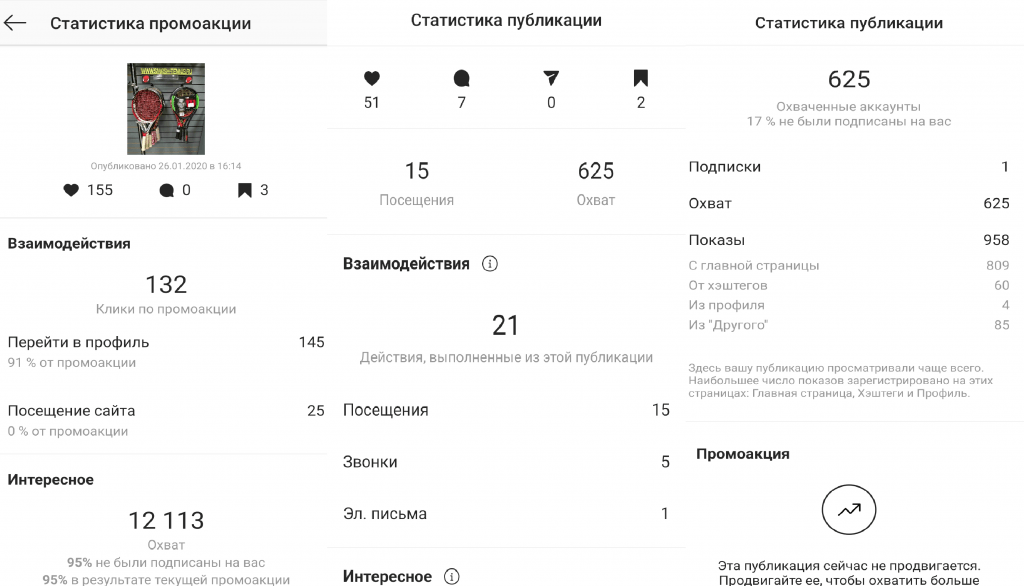 Insights расскажет вам все о том, что вам нужно с вашей учетной записью. Если вам нужно больше ответов на ваши вопросы, обязательно изучите наш массив статей по связанным темам.
Insights расскажет вам все о том, что вам нужно с вашей учетной записью. Если вам нужно больше ответов на ваши вопросы, обязательно изучите наш массив статей по связанным темам.
Часто задаваемые вопросы
Почему я не могу просматривать статистику Instagram?
Если вы попытаетесь просмотреть статистику в своей личной учетной записи, вы не сможете это сделать, потому что невозможно просмотреть статистику без бизнес-аккаунта или учетной записи автора. Вы можете попробовать просмотреть статистику после смены учетной записи.
Могу ли я просматривать статистику в своей личной учетной записи Instagram?
Нет, вы не можете просматривать статистику в личном кабинете. У вас должен быть бизнес-аккаунт или аккаунт автора.
У вас должен быть бизнес-аккаунт или аккаунт автора.
Как просмотреть статистику постов в Instagram?
Если вы переключаете свою учетную запись на бизнес или учетную запись автора, откройте свой профиль и нажмите на публикацию. Вы можете увидеть кнопку Insights.
Как просмотреть статистику без бизнес-аккаунта?
Единственный способ просматривать статистику без бизнес-аккаунта — иметь аккаунт создателя. Просмотр статистики через личный кабинет невозможен.
Как просмотреть статистику историй в Instagram?
Зайдите в свой профиль и нажмите на значок с тремя линиями. Нажмите на статистику и прокрутите вниз. Вы увидите часть историй.
8 Метрики Instagram для измерения эффективности
Для успешной стратегии маркетинга в социальных сетях очень важно отслеживать эффективность различных инициатив, особенно в Instagram. Это поможет вам понять, когда нужно скорректировать стратегию или когда новая идея работает.
Но когда дело доходит до изучения показателей Instagram, не всегда понятно, с чего начать.
В этой статье вы познакомитесь с аналитическими данными Instagram, обсудите, почему так важно их измерять, и продемонстрирует восемь основных показателей Instagram, за которыми стоит следить.
- Что такое показатели Instagram
- Зачем отслеживать показатели Instagram
- Как просмотреть показатели Instagram
- показателей Instagram для отслеживания
Что такое показатели Instagram
Показатели Instagram — это измерения производительности, которые позволяют вам узнать, как работает ваш контент в Instagram и как на него реагирует ваша аудитория. Метрики Instagram сообщают вам о таких вещах, как количество людей, просмотревших ваш контент или взаимодействовавших с ним.
Мы поговорим о конкретных показателях позже, но некоторые из ключевых показателей Instagram, которые вы должны измерять, включают показы, охват и прирост подписчиков.
Почему вам следует отслеживать показатели Instagram
Если вы управляете своей учетной записью Instagram, даже не просматривая аналитику, вы останетесь в неведении, когда дело дойдет до понимания результатов ваших усилий.
Эти усилия, вероятно, совпадают с целями компании или отдела (или даже просто с вашими собственными ключевыми показателями эффективности Instagram), что, естественно, поможет определить, какие показатели Instagram вы должны отчитываться.
Таким образом, отвечая на вопрос «почему», вы также указываете свои ключевые показатели IG для отчета. Вот три причины, по которым вы должны отслеживать свои показатели в Instagram.
1. Показатели Instagram позволяют узнать, какой контент предпочитает ваша аудитория
Если вы тестируете различные типы контента, вам необходимо проверить показатели своих публикаций, чтобы увидеть, какие типы привлекают наибольшее внимание. Обладание этими знаниями поможет вам разработать контент-стратегию Instagram, которая будет находить отклик у вашей аудитории, постоянно публикуя их любимые типы контента.
2. Показатели Instagram позволяют вашей стратегии соответствовать целям компании
Если вашей текущей целью является увеличение числа подписчиков вашей компании, вам нужно убедиться, что вы действительно добиваетесь этого. То же самое касается, если вы хотите увеличить количество просмотров сторис или количество публикаций. Вы должны иметь возможность проверять показатели для измерения роста, чтобы увидеть, достигаете ли вы своих KPI.
То же самое касается, если вы хотите увеличить количество просмотров сторис или количество публикаций. Вы должны иметь возможность проверять показатели для измерения роста, чтобы увидеть, достигаете ли вы своих KPI.
3. Метрики Instagram помогут вам измерить успех конкретной кампании
Если вы проводите крупную кампанию в Instagram (скажем, для запуска продукта, праздничной распродажи или важного партнерства), вы хотите знать, насколько хорошо работает кампания. Ваши показатели Instagram позволяют вам видеть это, чтобы вы знали, нужно ли вам корректировать обмен сообщениями или нет.
Как просматривать статистику в Instagram
Чтобы просматривать статистику и показатели в Instagram, вам необходимо иметь бизнес-аккаунт Instagram или учетную запись автора. Есть несколько разных способов получить доступ к вашей статистике из приложения Instagram. (Имейте в виду, что они доступны только в мобильном приложении, а не на компьютере.)
Сначала перейдите в свой профиль и нажмите кнопку Профессиональная панель инструментов .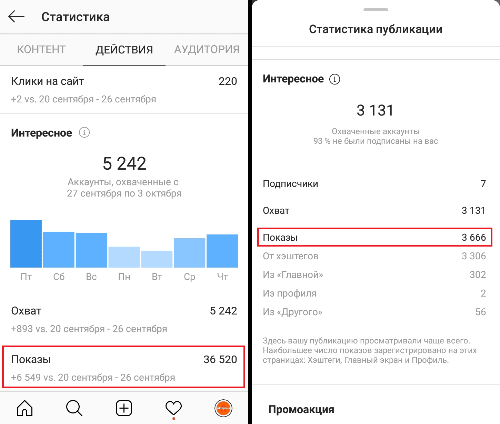 Самый первый вариант — это информация о вашей учетной записи. Коснитесь См. все для доступа к вашим показателям Instagram.
Самый первый вариант — это информация о вашей учетной записи. Коснитесь См. все для доступа к вашим показателям Instagram.
Во-вторых, вы можете нажать значок меню гамбургера в правом верхнем углу своего профиля, а затем нажать Insights , чтобы получить к ним прямой доступ.
Вы можете найти все перечисленные ниже показатели в своей статистике Instagram или воспользоваться сторонним аналитическим инструментом, таким как Sprout Social, для получения еще более подробных отчетов.
8 показателей Instagram, необходимых для отслеживания эффективности
Если вы все еще чувствуете себя немного потерянным, не волнуйтесь, мы выделили несколько ключевых показателей Instagram, которые помогут вам понять, что искать и где искать Это.
И в качестве бонуса мы даже позаботимся о том, чтобы вы точно знали, где в Sprout Social собирать большинство этих показателей Instagram.
1. Показы
О чем говорит этот показатель: Сколько раз просматривается ваш контент.
Ваши показы позволяют узнать, сколько раз был просмотрен конкретный фрагмент контента.
Это полезно, потому что много показов может означать, что какой-то контент понравился, и люди захотели вернуться к нему. Однако, когда дело доходит до рекламы в Instagram, слишком много показов может привести к усталости от рекламы и снижению конверсии.
Быстрый поиск показов в Sprout
Чтобы найти свои показы в Sprout, перейдите к отчету о бизнес-профилях Instagram. В разделе «Показы в Instagram» вы увидите общее и процентное изменение за указанный период времени.
2. Охват
Что говорит вам эта метрика: Сколько людей видят ваш контент.
Если вы думаете, что охват очень похож на показы, вы не одиноки.
Эти две метрики похожи, но достаточно запутанны, поэтому мы подробно изучили эти темы с помощью статей «Охват и показы» и «Показы в Instagram» (если вы хотите узнать больше).
Короче говоря, все, что вам нужно знать, это то, что ваш охват в Instagram указывает на фактические просмотры вашего контента, а показы означают, что он был показан, но, возможно, не привел к клику или какой-либо другой форме взаимодействия.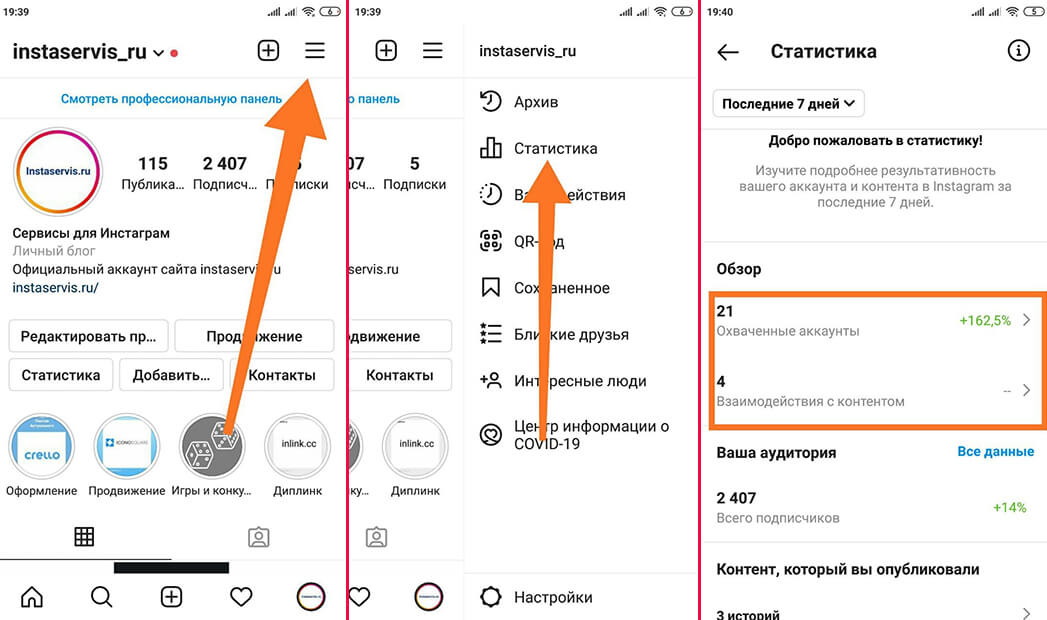
Быстрое определение охвата в Sprout
Ваш охват находится в том же месте, что и ваши показы. Вы можете увидеть общее и процентное изменение прямо под метрикой показов, что упрощает просмотр обоих сразу.
3. Количество взаимодействий на одного подписчика
О чем говорит этот показатель: Взаимодействие с вашим контентом по отношению к количеству подписчиков.
Хотя может показаться заманчивым сравнить ваши показатели в Instagram с показателями крупных компаний (например, Oreo, Starbucks, Nike и т. д.), вы не захотите этого делать, если размер вашей аудитории примерно одинаков.
Почему?
Потому что бренды с миллионами подписчиков должны набирать тысячи лайков. Однако, если у вас всего пара тысяч подписчиков, вы, естественно, вряд ли добьетесь аналогичных результатов в сумме, но это не значит, что вы все еще работаете не так, как должны.
И вот тут-то и появляется показатель вовлеченности (или вовлеченности на одного подписчика), который может помочь убедиться, что вы справедливо оцениваете свою учетную запись.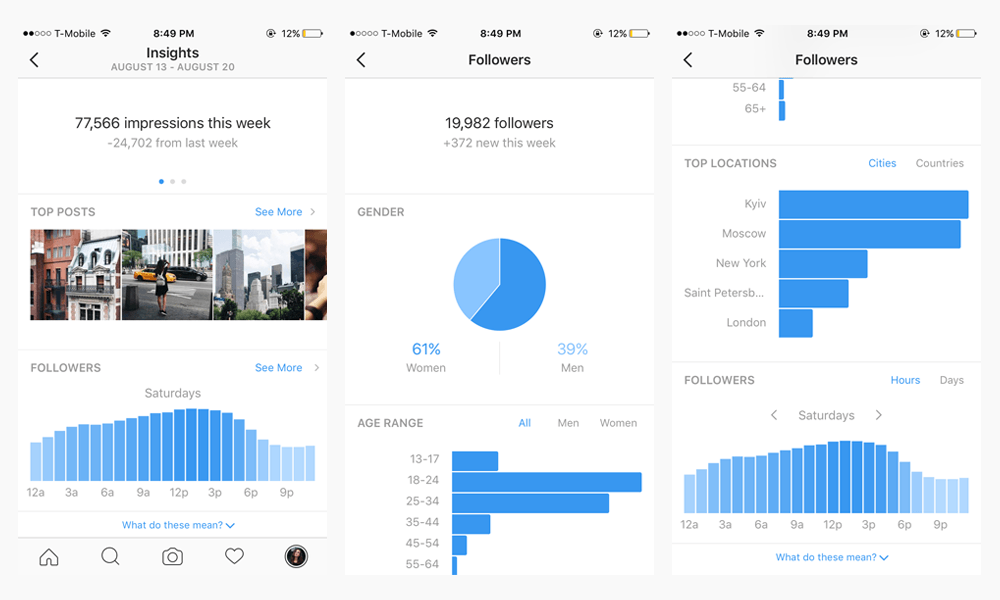
Формула для измерения уровня вовлеченности в Instagram выглядит примерно так:
Общее количество взаимодействий / количество подписчиков * 100 = Уровень вовлеченности обязательно рассчитайте его и для конкретных постов, чтобы получить представление о типах контента, которые находят отклик у вашей аудитории.
Как измерить уровень вовлеченности в Instagram с помощью Sprout
Чтобы найти эту метрику Instagram, вам нужно сначала собрать общее количество вовлеченности, которую вы получили за определенный период времени.
В Sprout перейдите на вкладку «Отчеты» и в разделе «Профили по сети» нажмите Бизнес-профили Instagram .
В нижней части вкладки «Обзор» вы можете заметить раздел с уже рассчитанным коэффициентом вовлеченности, но обратите внимание, что этот показатель использует показы (а не количество подписчиков).
4. Рост числа подписчиков
О чем говорит этот показатель:
При оценке растущего (или сокращающегося) количества подписчиков в Instagram важен контекст, особенно если вы испытываете случайные всплески или падения из-за чего-то вроде разовой акции или платной социальной рекламы.
Обязательно измеряйте количество подписчиков с течением времени и помните о приведенных выше контекстных примерах, чтобы точно знать, что способствовало росту числа. В идеале вы наблюдаете устойчивый постепенный рост с течением времени, что указывает на то, что людям нравится то, что они видят в вашем контенте, и они хотят убедиться, что видят его чаще.
Кроме того, понимание того, что работает, а что нет, также важно в контексте вашей общей маркетинговой стратегии в Instagram. Вы хотите убедиться, что знаете типы контента, которые нужно продолжать создавать, и которые могут нуждаться в настройке.
Хотя общее число подписчиков может показаться некоторым показателем тщеславия, в конечном счете оно отражает потенциальный охват вашего контента. Это влияет на эффективность других показателей IG, таких как вовлеченность, поэтому постоянное внимание к органическому росту вашей аудитории по-прежнему важно, как никогда.
Как измерить прирост подписчиков с помощью Sprout
Sprout позволяет вам просматривать все виды информации о приросте ваших подписчиков, от полной диаграммы роста до процентного роста. Выберите период времени, в течение которого вы хотите измерить рост количества подписчиков, а затем просмотрите разницу в количестве подписчиков, полученных и потерянных за этот отчетный период, с помощью обзора бизнес-профилей Instagram. Затем вы можете погрузиться в отчет об эффективности публикации, используя тот же период времени, чтобы конкретно увидеть, какой контент вызвал резонанс, а какой — не очень.
Выберите период времени, в течение которого вы хотите измерить рост количества подписчиков, а затем просмотрите разницу в количестве подписчиков, полученных и потерянных за этот отчетный период, с помощью обзора бизнес-профилей Instagram. Затем вы можете погрузиться в отчет об эффективности публикации, используя тот же период времени, чтобы конкретно увидеть, какой контент вызвал резонанс, а какой — не очень.
5. Полученные комментарии
О чем говорит этот показатель: Насколько интересен ваш контент.
Существует большая разница между лайками и комментариями, когда речь идет об оценке показателей эффективности Instagram.
Лайки довольно легко поставить, и часто вы не можете быть на 100% уверены, что ваш пост действительно видели ваши подписчики. С комментариями все понятно. Будь то положительные или отрицательные, комментарии, оставленные к вашим сообщениям, являются признаком того, что ваш контент оказал какое-то влияние или, по крайней мере, достаточно для того, чтобы человек сделал дополнительный шаг, чтобы оставить отзыв.
Этот тип взаимодействия, особенно позитивный, является сильным фактором в построении сообщества и формировании лояльной фан-базы. Любой может легко дважды нажать, но те, кто старается комментировать, должны следить за ними.
Управление комментариями в Sprout
В зависимости от размера вашей учетной записи Instagram может быть достаточно просто просматривать ваши публикации одну за другой, чтобы просматривать и записывать количество комментариев. Но со Sprout вся работа сделана за вас.
При использовании отчета о бизнес-профилях Instagram, упомянутого ранее, общее количество комментариев за указанный период времени отображается вместе с другими показателями вовлеченности. Затем вы можете сопоставить количество комментариев с фактическими полученными отзывами, чтобы определить настроение и работает ли ваш контент так, как хотелось бы.
6. Самые активные хэштеги
О чем говорит этот показатель: Производительность хэштегов.
Хотя непостоянный алгоритм Instagram может иногда наносить ущерб вашей контент-стратегии, хэштеги оказались одним из самых надежных способов сохранить ваш импульс.
Используя хэштеги, которые имеют отношение к вашей отрасли или к тому, что ищет ваша аудитория, вы можете контролировать охват и вовлеченность.
Пользователи Instagram могут включать до 30 хэштегов в каждую публикацию, но обязательно используйте эту квоту с умом, проводя исследования и извлекая уроки из результатов с течением времени. Вы можете быть удивлены тем, как часто меньше означает больше, когда речь идет о хэштегах.
Измерение эффективности хэштега в Sprout
Чтобы максимизировать эту конкретную метрику IG, вам нужно потратить время на просмотр производительности исходящего хэштега Instagram в Sprout.
Как показано на следующей диаграмме, вы получаете полную разбивку ваших хэштегов, организованных как по использованию, так и по вовлеченности в отчете о бизнес-профилях Instagram. Вы можете использовать эти данные для информирования будущих решений о хэштегах, особенно когда речь идет об эффективности взаимодействия по сравнению с другими усилиями.
Вы можете использовать эти данные для информирования будущих решений о хэштегах, особенно когда речь идет об эффективности взаимодействия по сравнению с другими усилиями.
7. Реферальный трафик
О чем говорит этот показатель: Влияние Instagram на посещаемость вашего сайта.
Реферальный трафик описывает людей, которые приходят на ваш домен с других сайтов, не находя вас в поисковой системе. Когда кто-то переходит по ссылке из социальных сетей или веб-сайта и попадает на вашу, Google Analytics распознает посетителя как реферала. Вы также можете использовать коды UTM, чтобы точно отслеживать, откуда приходят эти посещения.
Обычная тактика для сообщений в социальных сетях включает ссылку на конкретную целевую страницу веб-сайта, страницу продукта или даже просто на домашнюю страницу в зависимости от типа действия, которое вы хотите, чтобы ваши подписчики предприняли, увидев ваше сообщение.
Но в Instagram это может быть немного сложнее, потому что единственное место, где отображается интерактивная ссылка, находится внутри вашей биографии.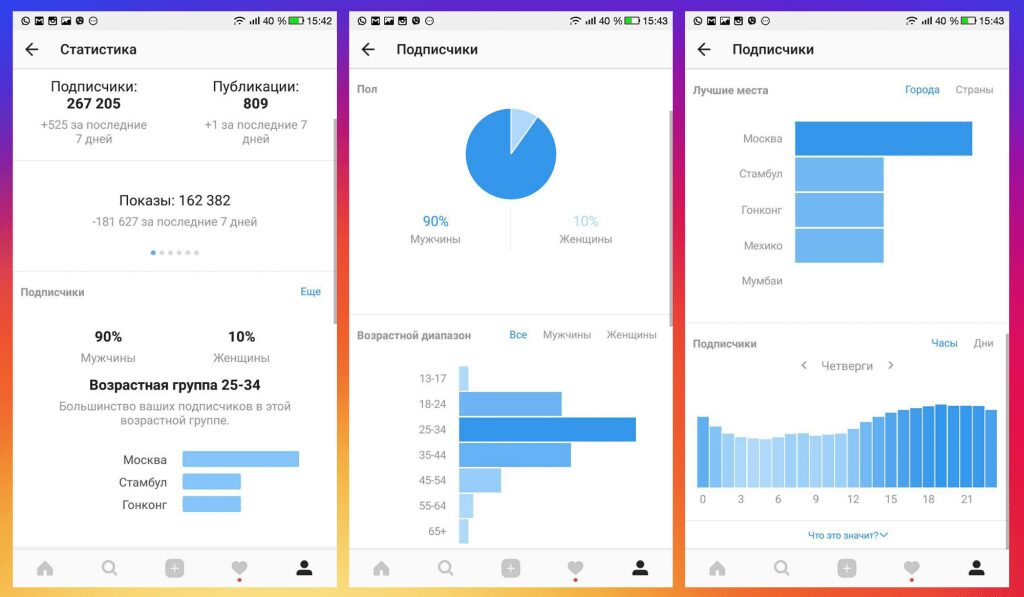 У вас также есть возможность включать URL-адреса в свои подписи, но в любом случае отслеживание реферального трафика из Instagram может быть сложным.
У вас также есть возможность включать URL-адреса в свои подписи, но в любом случае отслеживание реферального трафика из Instagram может быть сложным.
Как отслеживать реферальный трафик
Как уже упоминалось, поскольку Instagram не разрешает интерактивные ссылки в ваших сообщениях, одним из отличных способов отслеживания реферального трафика из конкретной кампании являются параметры UTM. Параметры UTM — это теги, которые вы можете прикрепить к URL-адресу, чтобы Google Analytics (или другие инструменты) точно знали, откуда перешел пользователь.
Если вы реализуете какие-либо целевые страницы специально для кампании IG, вам следует прочитать, как настроить собственные параметры UTM, чтобы убедиться, что они будут работать правильно.
Вы также можете проверить свой реферальный трафик в социальной сети в Google Analytics, чтобы увидеть, сколько трафика Instagram отправил вам, в том числе различать Instagram (клики по вашей биографии) и Instagram Stories (ваша история).
8. Показатели Instagram Stories
О чем говорит этот показатель: Насколько популярны и интересны ваши Instagram Stories.
Возможно, одним из наиболее важных компонентов текущих маркетинговых стратегий в Instagram является использование историй.
Они полезны во многих отношениях, в первую очередь потому, что они предоставляют другое измерение контента для вашей аудитории. Исчезающая природа фотографий и видео дает вам еще больше свободы и гибкости, чем ваша лента.
Когда дело доходит до Instagram Stories, есть несколько хороших показателей, за которыми нужно следить, например, ответы на сторис, переходы в сторис назад и вперед, выходы из сторис и показы.
Использование Sprout для просмотра статистики Instagram Story
Если какие-либо из вышеперечисленных показателей вас интересуют, найдите раздел «Эффективность Instagram Stories» отчета о бизнес-профилях Instagram в Sprout, чтобы просмотреть данные для каждого подключенного профиля.